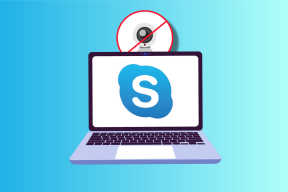„Amazon“ nepridės prekių į krepšelį: 7 būdai, kaip tai išspręsti „iPhone“ ir „Android“.
Įvairios / / April 06, 2023
Paskutinis dalykas, kurį norite pamatyti a paskutinės minutės apsipirkimas „Amazon“ programa atsisako jūsų. Nors „Prime Delivery“ ir visos kitos privilegijos yra puikios, programa nuvylė. Nauja problema, su kuria neseniai susidūrėme, yra ta, kad „Amazon“ programa nepridės prekių į krepšelį. Tai tik rodo klaidą „Nepavyko įdėti prekės į krepšelį“.

Laimei, galėjome išspręsti problemą tiek „iPhone“, tiek „Android“ programos versijose. Jei taip pat susiduriate su problema, išvardijome septynis būdus, kurie gali padėti atsikratyti problemos. Taigi, pradėkime.
1. Iš naujo paleiskite „Amazon App“.
Kai priverstinai uždarysite programą, visi jos procesai ir elementai bus išjungti. Todėl kitą kartą atidarius programą, ji pradės naują seansą ir yra didelė tikimybė kad visos problemos, su kuriomis susidūrėte anksčiau, įskaitant klaidą „nepavyko įdėti prekės į krepšelį“, bus išspręsta.

Štai kaip galite iš naujo paleisti „Amazon“ programą.
1 žingsnis: Telefone atidarykite programų perjungiklį. Galite braukti aukštyn iš ekrano apačios arba, jei telefone yra programinis mygtukas arba fizinis mygtukas, naudokite jį norėdami atidaryti programų perjungiklį.
2 žingsnis: Braukite aukštyn „Amazon“ programoje, kad ją uždarytumėte.
3 veiksmas: Atidarykite „Amazon“ programą iš programų bibliotekos, kad ją paleistumėte iš naujo.
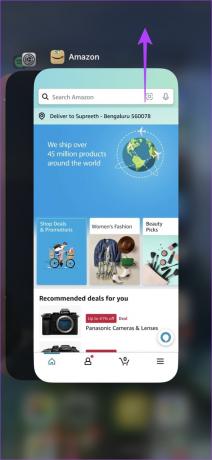

Taip pat yra daug galimybių išspręsti šią problemą, kai išvalysite visas kitas krepšelyje esančias prekes. Štai kaip galite tai padaryti.
2. Ištrinkite kitas prekes iš krepšelio
Į savo „Amazon“ krepšelį galite pridėti penkiasdešimt skirtingų prekių. Taigi, jei viršysite šį skaičių, daugiau elementų pridėti negalėsite. Todėl kai kurias prekes turite išvalyti iš pirkinių krepšelio. Štai kaip galite ištrinti kelis elementus ir pamatyti, ar galite sėkmingai pridėti naują elementą.
1 žingsnis: „Amazon“ programos apačioje bakstelėkite krepšelio piktogramą.
2 žingsnis: Bakstelėkite mygtuką Ištrinti šalia prekės krepšelyje.

Dabar prekė bus pašalinta ir galėsite pabandyti į krepšelį įtraukti naują prekę. Jei „Amazon“ programa neįdės prekės į krepšelį, nepaisant to, kad bus šiek tiek vietos, prekės gali nebelikti.
3. Patikrinkite, ar prekė yra sandėlyje
Jei prekės, kurią bandote įdėti į krepšelį, sandėlyje nėra, kaltinkite savo nesėkmę – negalėsite jos įdėti į krepšelį. Atnaujinkite „Amazon“ programą, kad ji atnaujintų informaciją, susijusią su prekės atsargomis. Jei nenorite atsisakyti pirkimo, galite pabandyti įsigyti įrenginį iš kito perpardavėjo.

Gali būti ribojamas to paties gaminio, kurį galite įsigyti, vienetų skaičius. Šis limitas gali neleisti jo įdėti į krepšelį. Štai kaip galite patikrinti limitą.
4. Patikrinkite likusių vienetų skaičių
Jei bandote pridėti daugiau to paties produkto vienetų ir jis viršija galimų vienetų skaičių, „Amazon“ programa neleis jums pridėti prekės į krepšelį. Taigi, nuolat tikrinkite turimų vienetų skaičių.

Jei nė vienas iš aukščiau pateiktų patarimų neveikia, galite pabandyti atsijungti nuo „Amazon“ ir vėl prisijungti. Štai kaip galite tai padaryti.
5. Atsijunkite ir prisijunkite prie „Amazon“.
Jei kyla kokių nors problemų dėl dabartinės prisijungimo prie „Amazon“ programos seanso, yra didelė tikimybė, kad gali kilti keletas klaidų. Todėl atsijunkite nuo „Amazon“ programos ir vėl prisijunkite. Didelė tikimybė, kad nematysite klaidos pranešimo „Nepavyko pridėti prekės į krepšelį“.
1 žingsnis: Bakstelėkite mėsainio formos meniu skirtuką.
2 žingsnis: Slinkite žemyn, kad rastumėte Nustatymai.


3 veiksmas: Bakstelėkite Atsijungti.
4 veiksmas: Patvirtinkite dar kartą bakstelėdami Atsijungti.


5 veiksmas: Atsijungę dar kartą atidarykite „Amazon“ programą. Bakstelėkite mėsainio formos meniu skirtuką.
6 veiksmas: Slinkite žemyn, kad rastumėte parinktį Prisijungti.


7 veiksmas: Prisijunkite naudodami „Amazon“ paskyrą.

Net ir tai padarę, jei „Amazon“ programa nepridės prekių į krepšelį, galite pabandyti išvalyti talpyklą.
6. Išvalykite programos talpyklą („Android“)
A talpykla yra laikini duomenys, saugomi vietinėje jūsų įrenginio saugykloje, padedantys greitai įkelti kelis programos elementus, o ne kiekvieną kartą juos atsisiųsti iš interneto. Tačiau dėl daugybės talpyklos duomenų gali atsirasti nepageidaujamų failų, kurie gali sukelti klaidų ir sukelti problemų programoje. Taigi, jei „Amazon“ programa nepridės prekių į krepšelį, galite pabandyti išvalyti programos talpyklą.
Pastaba: Išvalyti programos talpyklą galima tik naudojant „Android“, o ne „iPhone“.
1 žingsnis: Ilgai bakstelėkite „Amazon“ programos piktogramą ir bakstelėkite informacijos mygtuką.
2 žingsnis: Bakstelėkite Išvalyti duomenis.


3 veiksmas: Bakstelėkite Išvalyti talpyklą ir bakstelėkite Gerai, kad patvirtintumėte.


Taip išvalysite talpyklą iš „Amazon“ programos. Ir vis dėlto, jei „Amazon“ programa neleis jums pridėti prekių į krepšelį, galite išbandyti žiniatinklio versiją, kad sužinotumėte, ar ji veikia.
7. Naudokite „Amazon Web“ versiją
„Amazon“ žiniatinklio versija taip pat gali būti naudojama jūsų telefono žiniatinklio naršyklėje. Jei programa turi problemų ir negalite jos atsikratyti net išbandę visus aukščiau pasiūlytus metodus, galite naudoti „Amazon“ žiniatinklio versiją, kad pridėtumėte prekių į krepšelį.
Naudokite „Amazon Web“ versiją
Tai viskas, ką galite išbandyti, jei „Amazon“ programa neleis jums pridėti prekių į krepšelį. Tačiau, jei jums liko keletas klausimų, peržiūrėkite kitą skyrių.
DUK „Amazon“ krepšelyje
Krepšelyje galite įdėti iki 50 skirtingų prekių ir iki 999 vienetų tos pačios prekės, jei yra pakankamai atsargų.
Taip, visas savo krepšelyje esančias prekes galite peržiūrėti vienu metu.
Lengvai pridėkite prekes į „Amazon“ krepšelį
Na štai. Tikimės, kad šie metodai padėjo jums lengvai pridėti prekių į krepšelį „Amazon“ programoje. Suprantame, tikrai nemalonu, jei pirkinių sąrašo viduryje esančios prekės nepavyksta įtraukti į krepšelį ir sutrinka visa patirtis. Taigi, laimingo apsipirkimo!
Paskutinį kartą atnaujinta 2023 m. kovo 28 d
Aukščiau pateiktame straipsnyje gali būti filialų nuorodų, kurios padeda palaikyti „Guiding Tech“. Tačiau tai neturi įtakos mūsų redakciniam vientisumui. Turinys išlieka nešališkas ir autentiškas.
Parašyta
Supreeth Koundinya
Supreethas yra nuolatinis technologijų fanatikas ir jam nuo vaikystės buvo smagu. Šiuo metu jis daro tai, kas jam labiausiai patinka – rašo apie technologijas „Guiding Tech“. Jis yra buvęs mechanikos inžinierius ir dvejus metus dirbo elektromobilių pramonėje.